Philips Fidelio Altavoz inalámbrico SoundAvia User Manual
Quick start guide, Always there to help you, Option 2: set up through web page configuration
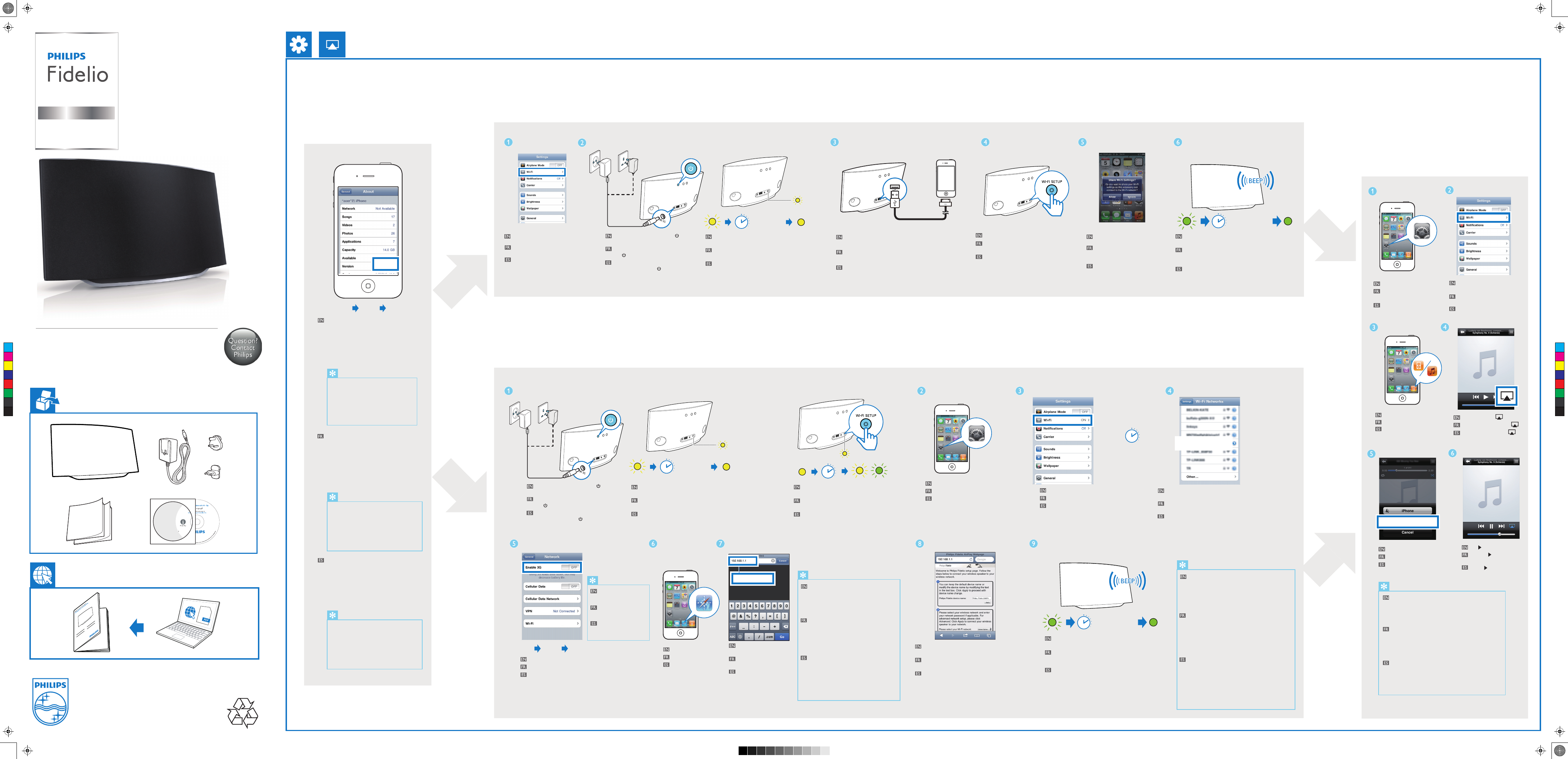
AD7050W
SoundAvia
wireless speaker with
AirPlay
Always there to help you
Register your product for further support at
www.philips.com/welcome
Quick start guide
Tap ALLOW (allow) to share your
Wi-Fi settings with AD7050W.
Appuyez sur ALLOW (autoriser)
pour partager vos réglages Wi-Fi
avec AD7050W.
Toque ALLOW (permitir) para
compartir los ajustes de Wi-Fi con el
AD7050W.
Connect your iPod touch/iPhone/iPad
to your home Wi-Fi network.
Your Wi-Fi Network
Option 2: Set up through web page configuration
Option 2 : configuration via la page Web
Opción 2: Configuración a través de la página Web
Option 1: Set up through Wi-Fi network login sharing (recommended)
Option 1: Configuration via le partage Wi-Fi (recommandé)
Opción 1: Configuración mediante uso compartido de Wi-Fi (recomendado)
Wait up to 30 seconds until “Philips AD7050W” is detected.
Then, tap it.
Patientez 30 secondes jusqu'à ce que « Philips AD7050W » soit
détecté. Ensuite, touchez la touche correspondante.
Espere unos 30 segundos hasta que se detecte "Philips
AD7050W". A continuación, toque esta opción.
Disable the 3G network.
Désactivez le réseau 3G.
Desactive la red 3G.
Tap Wi-Fi.
Appuyez sur Wi-Fi
Toque Wi-Fi.
Philips AD7050W
Press WIFI SETUP to initiate Wi-Fi sharing.
Appuyez sur WIFI SETUP pour lancer le
partage Wi-Fi.
Pulse WIFI SETUP para iniciar el uso
compartido de Wi-Fi.
Wait< 30sec
Enter the IP address
192.168.1.1.
Saisissez l'adresse IP
192.168.1.1.
Introduzca la dirección IP
192.168.1.1.
5.X
4.3
Check your iOS version
Vérification de votre version d'iOS
Comprobación de su versión de iOS
Start to enjoy your AirPlay
Utilisation de votre AirPlay
Comience a disfrutar de AirPlay
4.3.X
Settings
General
Network
Settings
General
About
Wait up to 2 minutes until the light stops flashing and
you hear a confirmation tone.
Patientez 2 minutes jusqu'à ce que le voyant cesse de
clignoter et que vous entendiez une tonalité de
confirmation.
Espere unos 2 minutos hasta que la luz deje de
parpadear y oiga un tono de confirmación.
If the light does not turn solid green after 2 minutes,
reconnect the power adaptor, and then repeat steps from
the beginning.
To change Wi-Fi setup after first-time setup, press and hold
WIFI SETUP for more than 3 seconds until the light blinks
yellow and green. Then follow the previous steps to change
your network settings.
Si le voyant ne s'allume pas en vert de manière continue
après 2 minutes, reconnectez l'adaptateur secteur, puis
répétez les étapes depuis le début.
Pour modifier la configuration Wi-Fi après la première
configuration, maintenez WIFI SETUP enfoncé pendant plus
de 3 secondes jusqu'à ce que le voyant clignote en jaune et
en vert. Suivez ensuite les étapes précédentes pour
modifier vos paramètres réseau.
Si el piloto no permanece iluminado en verde después de 2
minutos, vuelva a conectar el adaptador de alimentación y,
a continuación, repita los pasos desde el principio.
Para cambiar la configuración Wi-Fi después de la
configuración inicial, mantenga pulsado WIFI SETUP
durante más de 3 segundos hasta que el piloto parpadee en
amarillo y verde. A continuación, siga los pasos anteriores
para cambiar los ajustes de red.
Connect your iPod touch/iPhone/iPad to AD7050W
through an Apple USB cable (not supplied).
Connectez votre iPod touch/iPhone/iPad à AD7050W
au moyen d'un câble USB Apple (non fourni).
Conecte el iPod touch/iPhone/iPad al AD7050W a
través del cable USB de Apple (no incluido).
192.168.1.1
Check that your router is
selected.
Vérifiez que votre routeur est
sélectionné.
Compruebe que el router esté
seleccionado.
Tap to play music.
Touchez pour lancer la
lecture musicale.
Toque para reproducir
música.
Select your device.
Sélectionnez le périphérique.
Seleccione el dispositivo.
Philips AD7050W
Your Wi-Fi Network
a
If it takes more than 2 minutes to see the
screen of step 8, try to turn on/off the
Airplane Mode (Settings -> Airplane Mode)
and start from step 2 again.
b
If the problem remains, restart your iPhone
and start from step 2 again.
a
Si l'affichage de l'écran de l'étape 8 prend
plus de 2 minutes, essayez d'activer/de
désactiver le mode Avion [Settings
(Réglages) -> Airplane Mode (Mode Avion)],
puis reprenez la procédure à l'étape 2.
b
Si le problème persiste, redémarrez votre
iPhone et reprenez la procédure à l'étape 2.
a
Si la pantalla del paso 8 tarda más de 2
minutos en aparecer, pruebe a
activar/desactivar el modo de avión en Settings
-> Airplane Mode (Ajustes -> Mode de avión)
y vuelva a empezar otra vez desde el paso 2.
b
Si el problema persiste, vuelva a iniciar el
iPhone y empiece otra vez desde el paso 2.
Open Settings.
Ouvrez l'option Settings (Réglages).
Abra Settings (Ajustes).
Open Settings.
Ouvrez l'option Settings
(Réglages).
Abra Settings (Ajustes).
Wait for up to 30 seconds until the light stops
flashing and you hear a confirmation tone.
Patientez 30 secondes jusqu'à ce que le voyant
cesse de clignoter et que vous entendiez une
tonalité de confirmation.
Espere unos 30 segundos hasta que el piloto deje
de parpadear y oiga un tono de confirmación.
If the AirPlay icon does not appear or there is no sound output,
try the following ways:
a Turn on and off the Airplane Mode in Settings.
b Restart your iPhone.
c It is recommended to restart your home router.
Si l'icône AirPlay n'apparaît pas ou si vous n'obtenez pas de son,
essayez les procédures suivantes :
a Activez et désactivez Mode Avion dans Réglages.
b Redémarrez votre iPhone.
c Il est recommandé de redémarrer votre routeur domestique.
Si el icono de AirPlay no aparece o si no hay salida de sonido,
pruebe lo siguiente:
a Active y desactive la opción Modo de avión en Ajustes.
b Reinicie el iPhone.
c Es recomendable reiniciar el router de casa.
Remember to turn on the
3G network after successful
AirPlay connection.
N'oubliez pas de réactiver le
réseau 3G une fois la
connexion à AirPlay établie.
Recuerde activar la red 3G
después de conectar AirPlay
correctamente.
Open Safari.
Ouvrez Safari.
Abra Safari.
Tap AirPlay icon .
Tapez sur l'icône AirPlay .
Toque el icono AirPlay .
Open iPod/Music application.
Ouvrez l'application iPod/Music.
Abra la aplicación de
iPod/Music.
Wait up to 25 seconds until the light turns
solid yellow.
Patientez 25 secondes jusqu'à ce que le
voyant reste allumé en jaune.
Espere unos 25 segundos hasta que el piloto
se ilumine en amarillo de forma permanente.
Follow the on-screen instructions to configure
the Wi-Fi settings for the device.
Suivez les instructions à l'écran pour configurer
les réglages Wi-Fi de l'appareil.
Siga las instrucciones en pantalla para configurar
los ajustes de Wi-Fi en el dispositivo.
Connect power, then press to
power on.
Branchez l'alimentation, puis appuyez
sur pour mettre sous tension.
Conecte la alimentación y, a
continuación, pulse para encender
el dispositivo.
Press and hold WIFI SETUP until the light
blinks yellow and green.
Maintenez WIFI SETUP enfoncé jusqu'à ce
que le voyant clignote en jaune et en vert.
Mantenga pulsado WIFI SETUP hasta que
el piloto parpadee en amarillo y verde.
If your Wi-Fi router has a WPS button, you can
connect the device to the router through WPS.
1. Press WIFI SETUP, then the light blinks red,
yellow and green alternately.
2. Press the WPS button on the Wi-Fi router.
3. Wait up to 2 minutes until the light stops
blinking and you hear a confirmation tone.
Upgrade your iPod touch, iPhone, or iPad to
iOS 4.3 or above.
Note: Make sure that Wi-Fi is enabled on your
iPod touch, iPhone, or iPad.
Before setup, you are recommended to upgrade
your iPod touch/iPhone/iPad to the latest iOS
version. For iPhone 4S users, please upgrade to
iOS 5.1 or above for optimal performance.
WPS, vous pouvez connecter l'appareil au routeur
via WPS.
1. Appuyez sur WIFI SETUP. Le voyant clignote
alors alternativement en rouge, en jaune et en vert.
2. Appuyez sur le bouton WPS du routeur Wi-Fi.
3. Patientez 2 minutes jusqu'à ce que le voyant
cesse de clignoter et que vous entendiez une
tonalité de confirmation.
Mettez à niveau votre iPod touch, iPhone ou iPad
avec iOS 4.3 ou supérieur.
Remarque : assurez-vous que le Wi-Fi est activé
sur votre iPod touch, iPhone ou iPad.
Avant l'installation, nous vous recommandons de
procéder à la mise à niveau de votre iPod
touch/iPhone/iPad vers la dernière version d'iOS. Il
est recommandé aux utilisateurs iPhone 4S de
procéder à une mise à niveau vers iOS 5.1 ou
version ultérieure pour des performances optimales
Si el router Wi-Fi dispone de un botón WPS, puede
conectar el dispositivo al router mediante WPS.
1. Pulse WIFI SETUP y el piloto parpadeará en rojo,
amarillo y verde alternativamente.
2. Pulse el botón WPS del router Wi-Fi.
3. Espere unos 2 minutos hasta que la luz deje de
parpadear y oiga un tono de confirmación.
Actualice su iPod touch, iPhone o iPad a iOS 4.3 o
superior.
Note: Asegúrese de activar la función Wi-Fi en el
iPod touch, iPhone o iPad.
Antes de realizar la configuración, le recomendamos
que actualice el iPod touch/iPhone/iPad a la versión
más reciente de iOS. Para usuarios de iPhone 4S,
actualice a iOS 5.1 o superior para obtener un
rendimiento óptimo.
20
13 W
O
OX
Inn
ovat
ions
Lim
ited.
Philips and the Philips’ Shield Emblem are registered
trademarks of Koninklijke Philips N.V. and are used
by WOOX Innovations Limited under license from
Koninklijke Philips N.V.
AD7050W/10
P
Connectez votre iPod touch/iPhone/
iPad à votre routeur domestique Wi-Fi.
Conecte el iPod touch/iPhone/iPad a
su red Wi-Fi.
Wait 25sec
Wait< 2min
Wait 25sec
www.philips.com/support
Wait up to 25 seconds until the light turns
solid yellow.
Patientez 25 secondes jusqu'à ce que le
voyant reste allumé en jaune.
Espere unos 25 segundos hasta que el piloto
se ilumine en amarillo de forma permanente.
Connect power, then press to
power on.
Branchez l'alimentation, puis appuyez
sur pour mettre sous tension.
Conecte la alimentación y, a
continuación, pulse para encender
el dispositivo.
Wait< 30sec
2013 © WOOX Innovations Limited. All rights reserved.
This product was brought to the market by WOOX
Innovations Limited or one of its affiliates, further referred
to in this document as WOOX Innovations, and is the
manufacturer of the product. WOOX Innovations is the
warrantor in relation to the product with which this booklet
was packaged. Philips and the Philips Shield Emblem are
registered trademarks of Koninklijke Philips N.V.
AD7050W_10_QSG_V3.0
C
M
Y
CM
MY
CY
CMY
K
AD7050W_10_QSG_3.0.pdf 1 10/25/2013 2:31:03 PM
